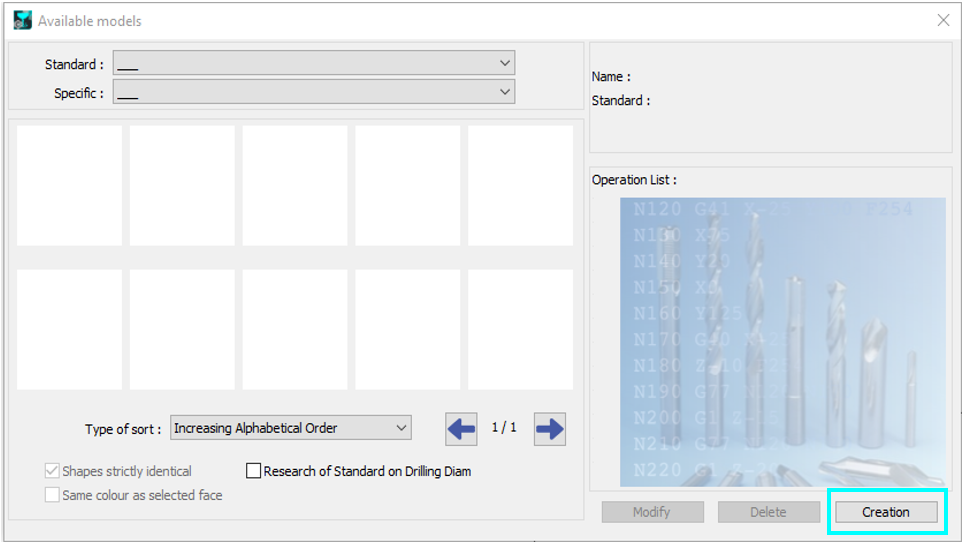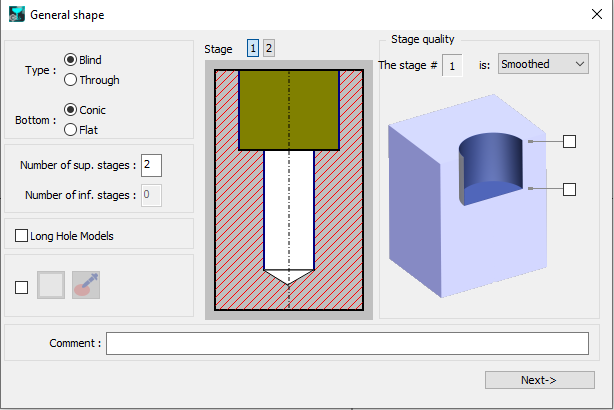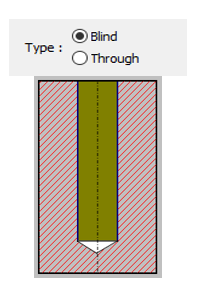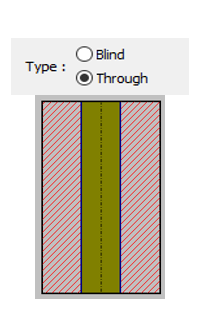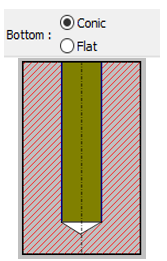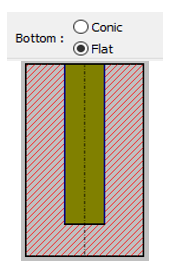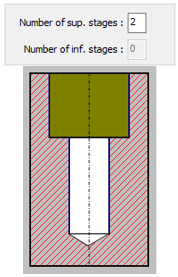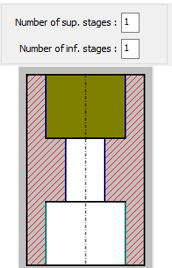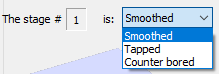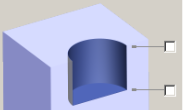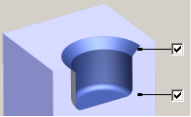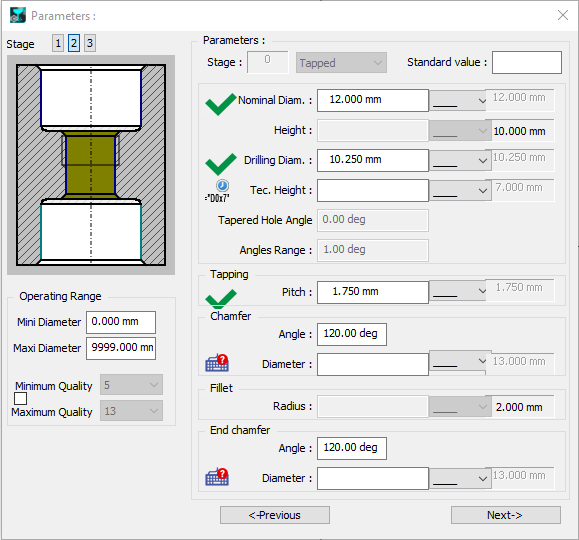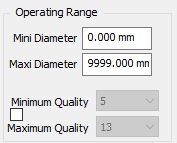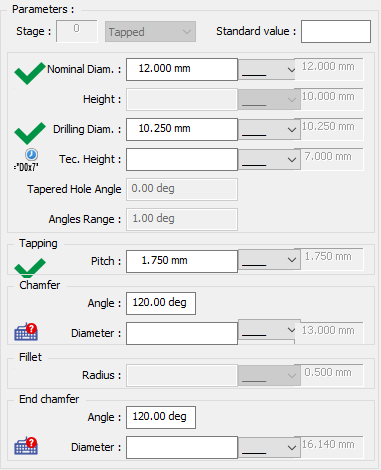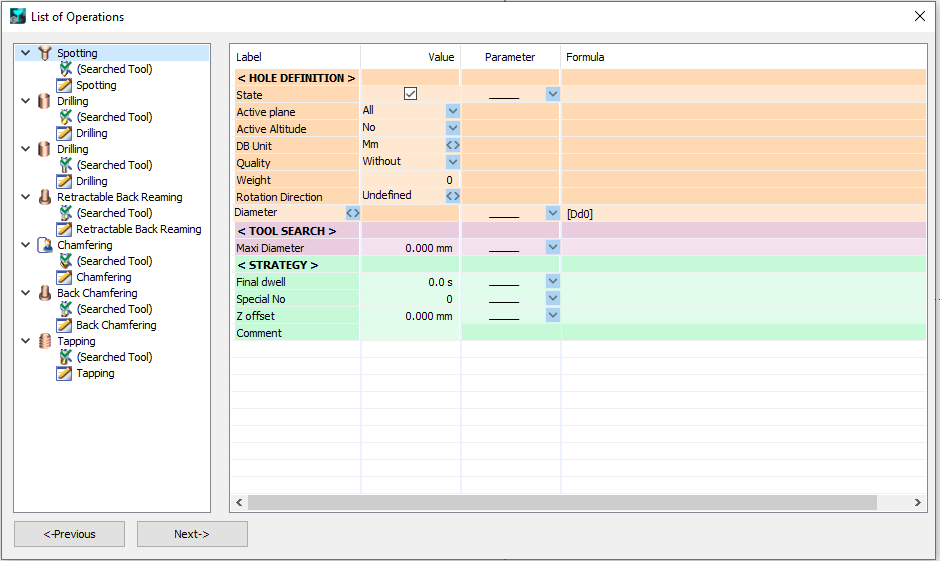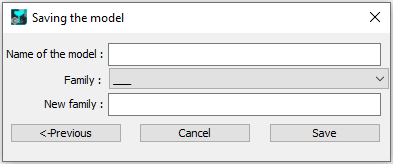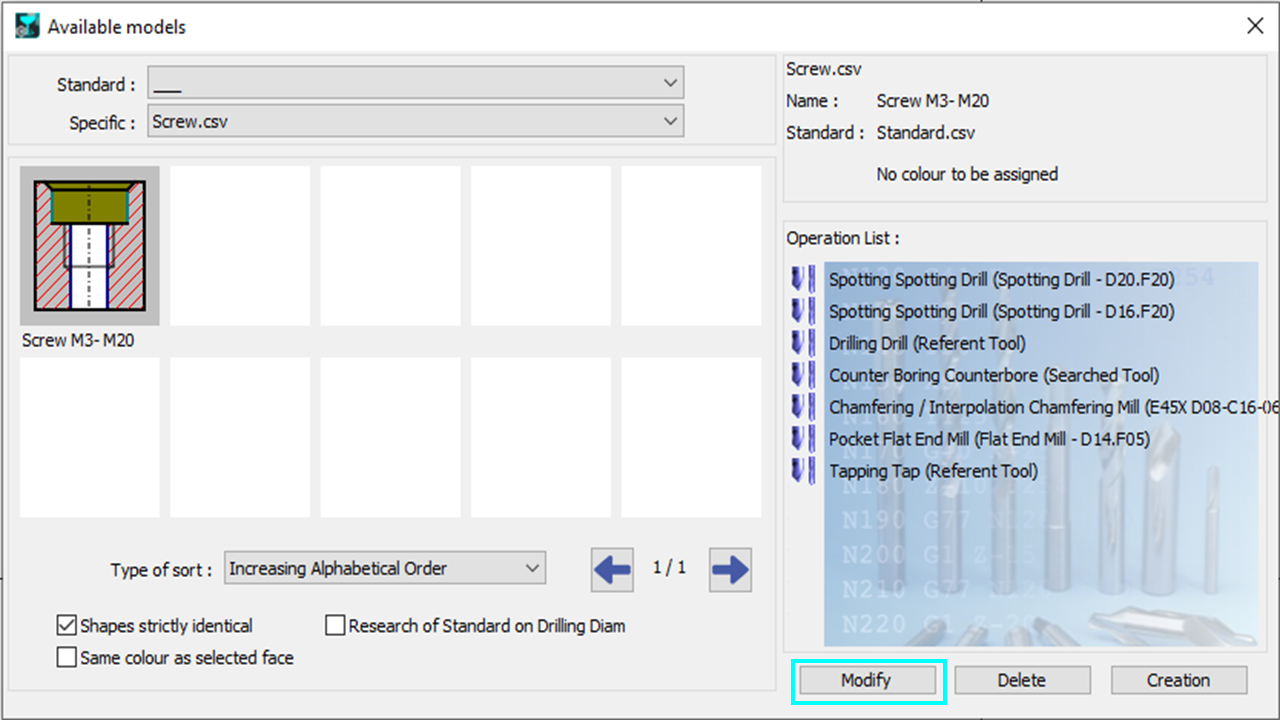소개
|
사용자 구멍을 생성하려면 사용자 구멍 관리 명령을 엽니다. 창이 열리고 기존 모델이 화면에 표시됩니다. 표준 및 특정 패밀리 중에서 선택할 수 있습니다. 새 새 모델 을 생성하려면 생성 을 클릭합니다. 모델 생성은 3단계로 수행됩니다.
|
모델 생성
1. 구멍의 일반적인 형상
|
여기에는 구멍의 형상을 정의할 수 있는 대화 상자가 있습니다. 왼쪽 열에는 일반적인 특징 구멍의 정보가 수집됩니다. 이 정보는 적용 중에 적절한 모델을 검색하는 데 영향을 미치므로 이러한 매개변수가 올바르게 정의되는 것이 중요합니다. 오른쪽에는 각 단계에 대한 형상 정의가 있습니다. 각 단계 페이지에는 대화 상자 상단의 번호를 클릭하면 또는 이미지에서 직접 액세스할 수 있습니다. .
|
||
|
구멍 유형:
먼저 유형을 선택합니다: 막힘 또는 관통. |
막힘 구멍
|
스루 홀
|
|
바닥 유형:
만약 블라인드 홀이라면, 바닥이 원뿔형 또는 평평한지 . |
원뿔형 바닥
|
평평한 바닥
|
|
단계 수 정의 상위 단계 구멍 위의 레벨을 참조합니다. 열등한 스테이지 구멍 아래 레벨에 해당합니다. 고려해야 할 두 가지 중요한 점:
|
2 스테이지 블라인드 홀
|
2 스테이지 관통 구멍
|
|
긴 구멍 모델: 구멍 인식을 위한 정렬 기준 이 옵션을 선택하면 GO2cam이 인식 과정에서 "긴" 것으로 분류되는 구멍에 대해 이 모델을 제시하도록 승인합니다. 알림: 인식 중에 길이 대 직경 비율을 지정하여 긴 구멍을 식별하기 위한 기준을 설정할 수 있습니다. 이 비율의 기본값은 7이며, 이는 구멍의 길이가 직경의 7배를 초과하는 경우 긴 구멍으로 분류됨을 의미합니다. |
||
|
단계의 품질 스테이지는 세 가지 다른 특성을 가질 수 있습니다: 스무드 , Counter boring , 그리고 탭 구멍에 리밍이 필요한 경우 '스무드' 범주에 속합니다. |
||
필렛이러한 맥락에서 GO2cam은 기술적 타당성에 따라 모따기 또는 필렛을 생성하는 옵션을 제공합니다. 해당하는 상자를 체크하여 적절한 옵션을 선택할 수 있습니다. |
||
2. 파라메터 치수 정의
|
구멍의 형상을 결정한 후 다음 단계로 진행합니다. 모델 유형: 이 중요한 시점에서 사용자는 생성하려는 모델의 형식을 결정해야 합니다.
|
차원 설정
|
|
|
좌측에는 솔리드 인식에서 모델 사용과 관련된 2가지 기준이 있습니다.
|
||
|
대화상자 영역의 우측면은 스테이지의 치수 정의에 완전히 할당되어 있습니다. |
||
|
첫 번째 라인은 ~을 지정합니다 스테이지 수 그리고 그것의 형식 . 만약 그것이 Tapping 또는 Counter boring 구멍, “에 액세스할 수 있습니다. 표준값 필드에 필요한 값을 입력하십시오. Mx ,” 해당 표준 값이 자동으로 아래 필드에 채워집니다. |
|
|
|
이 대화 상자는 모든 유형의 구멍에서 일관되게 유지됩니다. 옵션이 선택되지 않은 경우 단순히 사용할 수 없습니다. 먼저, ~을 지정해야 합니다. 직경(들) 그리고 높이(들) 스테이지의. 다음으로, 현재 평면으로 정의 피치 . 마지막으로, 스테이지에 대한 기술 옵션과 관련된 파라메터를 받게 됩니다.
|
|
|
|
아이콘 시스템을 통해 각 파라메터의 상태를 식별할 수 있습니다. |
||
|
The parameter is validated |
||
|
값을 입력해야 합니다 |
||
|
수식(또는 값)을 입력해야 합니다 |
||
3. 운용 리스트 정의
|
스테이지들을 정의한 후에, “ 다음 운용 리스트를 정의할 수 있는 페이지에 접근합니다. 정의된 홀 모델에 관계없이, GO2cam은 기본 운용 리스트를 생성하며, 사용자는 이를 검증하다 또는 Modify . 운용 리스트에 대한 자세한 정보는 다음과 같습니다. 레이어 관리 및 수정 . |
|
4. 모델 저장
|
필요한 모든 단계를 완료한 후, 모델을 저장하세요 설명적인 이름을 제공하고 패밀리 범주를 선택하여 모델을 쉽게 구성하고 필요할 때마다 쉽게 찾을 수 있도록 합니다. ~의 생성 새로운 패밀리 그때 완료되었습니다. 필드에 새 이름을 입력하십시오 가족 ’ |
|
모델 수정
|
사용자 모델 라이브러리에서 모델을 선택한 다음 클릭합니다. 수정하다 . |
|
|
모델과 연관된 운용 리스트에 접근하면, 사용될 모든 사이클과 공구에 접근할 수 있습니다. 초기 생성 중에 사용 가능한 기능은 수정 목적으로도 사용될 수 있습니다.
또한, ~을 클릭하면 이전 대화상자 영역의 왼쪽 아래 모서리에서 치수 및 위상 파라메터를 정의하는 페이지에 액세스할 수 있습니다. 모델 수정을 사용하는 두 가지 주요 이유는 다음과 같습니다.
|
|
|
GO2캠에서 모델의 토폴로지를 수정할 때, 연관된 운용 리스트가 리셋됩니다 기존 작업이 새로운 모델 구성과 호환되지 않을 수 있기 때문입니다. 이 초기화를 수행하면 GO2cam은 심각한 실수를 방지하고 모델이 업데이트된 토폴로지와 일관되게 유지되도록 합니다. |
|